Siri er ankommet på macOS Sierra, og med den en ny funktion, der giver dig mulighed for at knytte widgets til kolonnen i dag i

Normalt, når du spørger Siri om noget på macOS, viser det resultaterne i øverste højre hjørne hjørne af skærmen.
Bemærk, at der dog er et plus plus på knappen "+" i øverste højre hjørne af mange Siri-søgeresultater.
Husk, når du ser pluset, kan du føje det til dit underretningscenter .
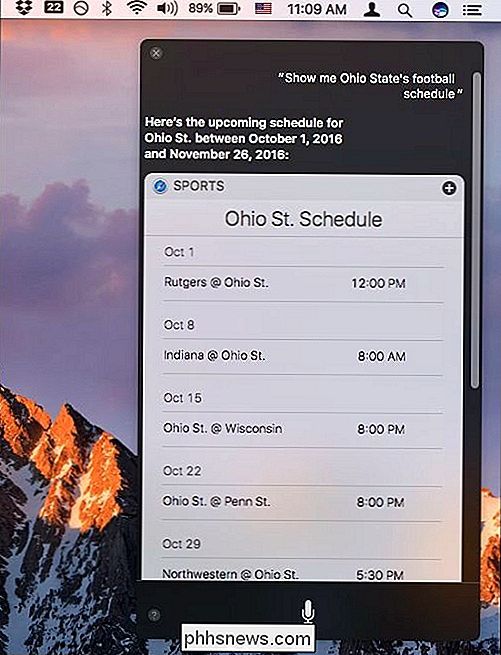
Når du klikker på knappen, bliver varen fastgjort til panelet I dag i din meddelelsescenter. For at få adgang til dine underretninger skal du klikke på de tre linjer i øverste højre hjørne.
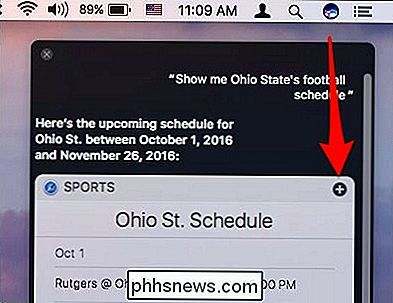
Det fastgjorte element forbliver der, indtil du fjerner det, eller du kan omarrangere det, så flere relevante widgets er øverst. du vil senere fjerne en widget, skal du blot klikke på "X" i øverste højre hjørne.
Du kan knytte alle slags ting til dit underretningscenter, herunder websøgninger ....
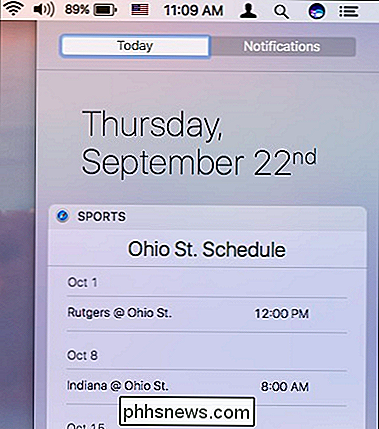
... lokale søgninger ...
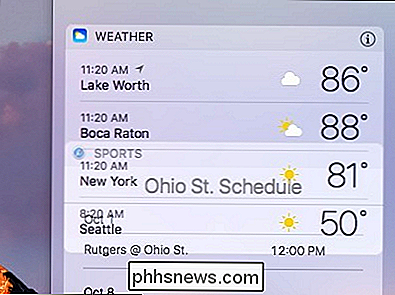
... eller påmindelser ...
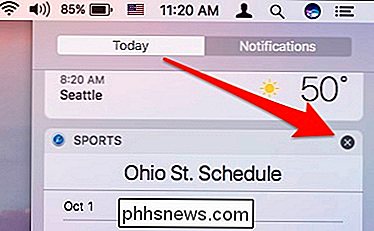
... såvel som noter.
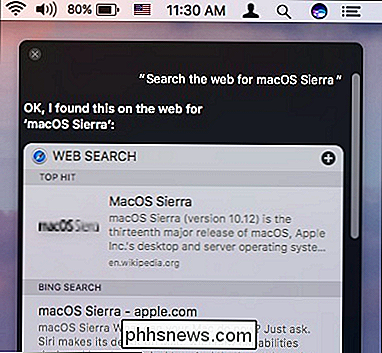
Du kan endda bede Siri om at vise dig en bestemt note- eller påmindelsesliste og pin det.
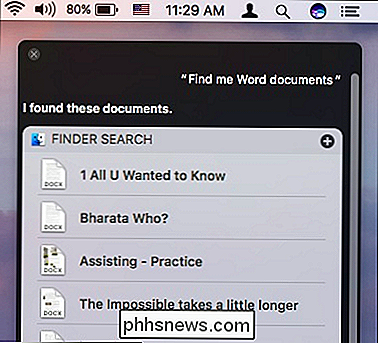
Ikke alt hvad du søger efter kan fastgøres. Men det er nok, at dit underretningscenter snart kan klappes sammen med de ting, der er vigtige for dig.
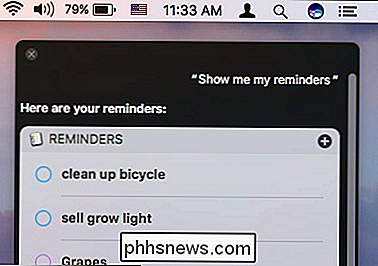
Du vil nok ikke gemme hvert eneste sårbart Siri-søgeresultat, men der er sandsynligvis mindst en eller to ting der du vil altid holde dig i dit underretningscenter.
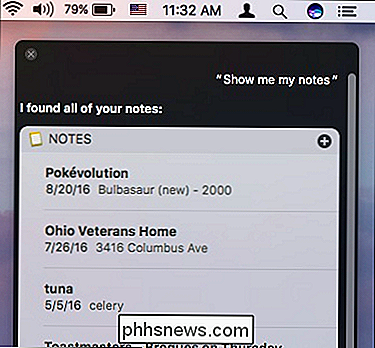
Nemmelsen af at være i stand til i det mindste at pege på dine påmindelser eller
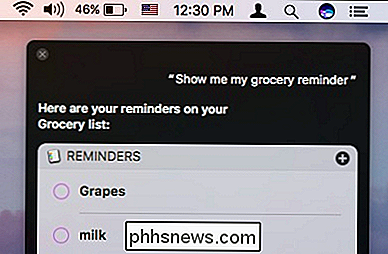
a
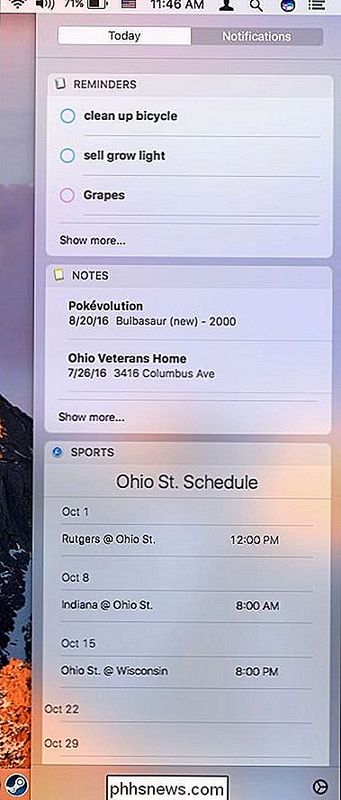
påmindelse, visse webresultater eller få scoret af boldspil et øjeblik, gør visse gentagne opgaver meget lettere. Du behøver ikke at åbne den tilsvarende app, bare tage et overblik, og det er det.
Så nu kan du begynde at gemme dine Siri-søgninger, og forhåbentlig er dit liv og din daglige rutine bare blevet meget nemmere.

Sådan bruger du tastaturet på skærmen i Windows 7, 8 og 10
Windows tilbyder et tastatur på skærmen, som giver dig mulighed for at skrive, selvom du ikke har adgang til en fysisk tastatur. Det er især nyttigt med en berøringsskærm, men du kan også bruge den til at skrive med en mus eller endda skrive med en spilcontroller fra din sofa. I Windows 10 og 8 er der faktisk to tastaturer på skærmen: det grundlæggende tastatur, du kan hente fra proceslinjen, og et mere avanceret tastatur på skærmen i indstillingerne for nem adgang.

Sådan oprettes en mappe uden navn på din iPhone eller iPad
Når du organiserer dine startskærmbilleder på din iPhone eller iPad, har du sikkert bemærket, at der er angivet et standardnavn til hver mappe når du opretter det. iOS vil ikke lade dig slette navnet og lade det være tomt, men der er et trick for at løse dette problem. Når du opretter en mappe på din iPhone eller iPad, giver iOS mappen et standardnavn baseret på typen af apps i mappen.



